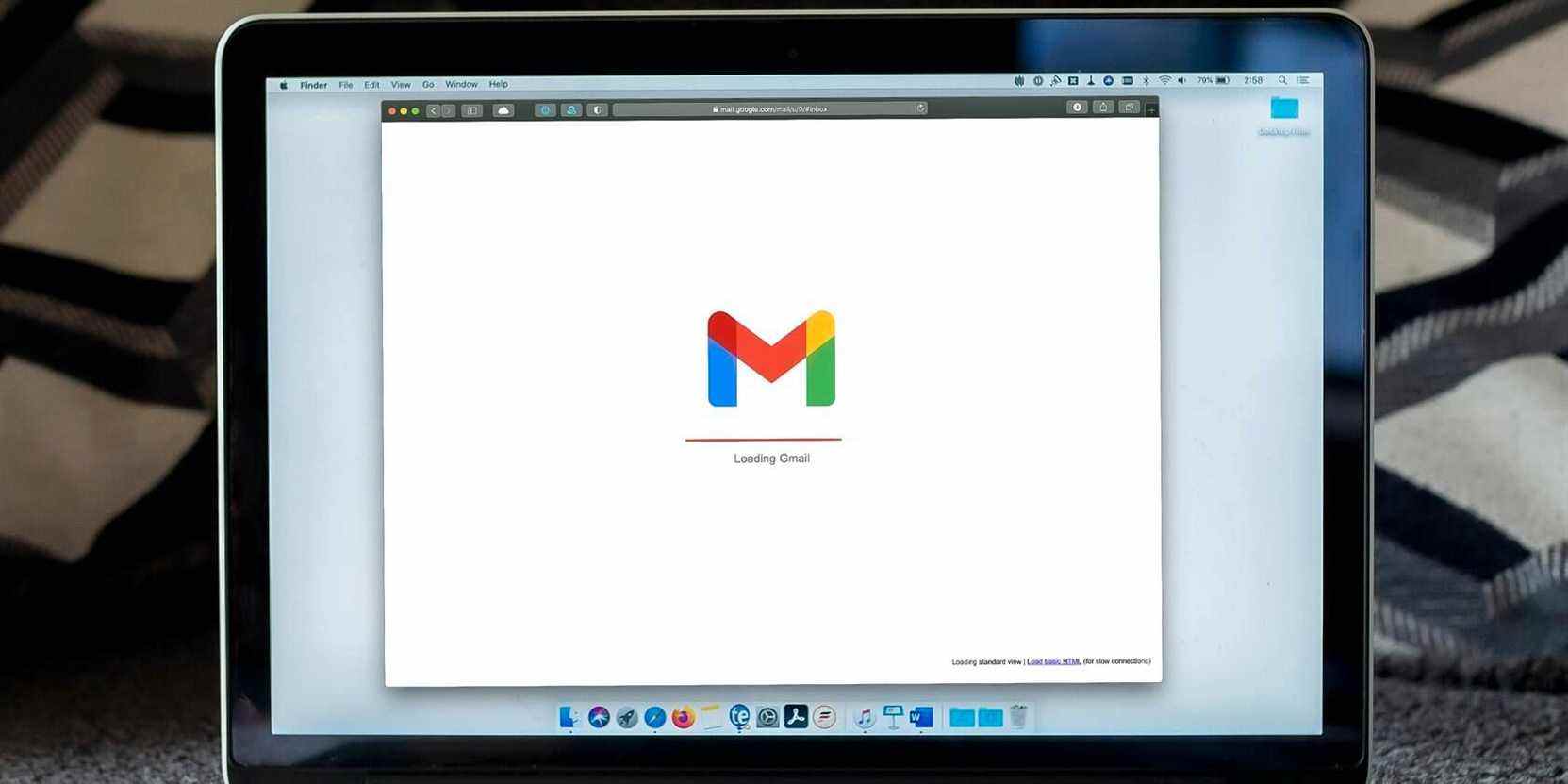Gmail est le service de messagerie le plus populaire au monde. C’est rapide, fiable et bien sûr gratuit. La plate-forme de messagerie de Google propose également plusieurs fonctionnalités supplémentaires qui améliorent ses fonctionnalités. Il vous permet de lier facilement vos comptes entre eux, ou de créer un alias pour protéger votre vie privée.
Un alias de messagerie est simplement un compte de messagerie secondaire. Dans la plupart des cas, il peut s’agir d’une variante de votre e-mail existant, ou vous pouvez créer un tout autre alias pour vous protéger du spam.
Voici comment ajouter des alias d’e-mail à Gmail et envoyer des e-mails à partir d’une autre adresse e-mail.
Comment créer un alias d’e-mail à l’aide de Gmail
Vous pouvez créer un alias de messagerie directement dans Gmail. Voici ce qu’il faut faire :
1. Ajouter une autre adresse e-mail
Pour ajouter un alias de messagerie, ouvrez d’abord votre compte Gmail. Ensuite, cliquez sur Réglages, puis sélectionnez Voir tous les paramètres. De là, sélectionnez simplement le Comptes et importation languette.
Ensuite, cliquez sur Ajoutez une autre adresse e-mail, qui est visible dans le Envoyer un e-mail en tant que réglage. Une fenêtre contextuelle apparaîtra, où vous pouvez ajouter votre nom et votre adresse e-mail.
Votre alias de messagerie ne doit pas nécessairement être un autre compte Gmail. Il peut également s’agir de n’importe quel autre compte, comme Outlook ou Yandex.
il suffit de cocher Traiter comme un alias puis cliquez sur L’étape suivante.
2. Confirmez l’adresse
Vous recevrez ensuite un e-mail de vérification à l’adresse e-mail que vous avez fournie. Cet e-mail contiendra un code de confirmation et un lien de confirmation. Vous devez cliquer sur le lien pour vérifier votre nouvel e-mail.
Ensuite, vous devrez ajouter le code de confirmation fourni pour terminer le processus.
3. Changez le compte à partir duquel l’e-mail est envoyé
Maintenant, lorsque vous ouvrez la fenêtre pour écrire un nouvel e-mail, vous verrez le À partir de l’adresse apparaît. Cliquez simplement sur le À partir de ligne pour le remplacer par l’adresse à partir de laquelle vous souhaitez envoyer l’e-mail.
Comment créer des alias temporaires dans Gmail
Gmail vous permet également de créer des alias temporaires. Cela vous permet de recevoir des e-mails de différentes sources et de les filtrer automatiquement dans des dossiers séparés.
1. Modifiez votre e-mail avec un plus
Lorsque vous vous inscrivez à une newsletter ou que vous donnez votre e-mail en ligne, vous pouvez simplement ajouter un signe « + » après votre e-mail avec du texte supplémentaire. Ainsi, les e-mails envoyés à « [email protected] » et « [email protected] » se retrouveront tous les deux dans la même boîte de réception.
2. Créer un filtre
Pour créer un filtre, commencez par cliquer sur l’icône du curseur à l’extrême droite de la barre de recherche de votre Gmail. Ensuite, tapez simplement l’adresse d’alias temporaire que vous avez créée dans le À champ, puis cliquez sur Créer un filtre.
Vous pouvez ensuite sélectionner la catégorie dans laquelle vous souhaitez que les e-mails tombent, telle que Social ou Promotions.
Comment ajouter un e-mail d’alias dans Google Workspace
Pour les organisations qui utilisent Google Workspace, l’ajout d’une adresse e-mail secondaire est un excellent moyen de recevoir des messages supplémentaires sur leur adresse principale. Il n’y a aucune raison de payer un montant supplémentaire pour un autre compte Workspace.
Les alias de messagerie sont idéaux pour les petites entreprises et aident les entreprises à paraître plus professionnelles. Par exemple, vous pouvez créer un alias d’e-mail pour « [email protected] » et recevoir tous les e-mails envoyés à cette adresse sur votre véritable e-mail Google Workspace.
1. Accédez à la console d’administration Google
Votre première étape consiste à accéder à la console d’administration Google à partir de votre administrateur compte dans Google Workspace.
2. Créez une adresse e-mail secondaire
Depuis la console d’administration, cliquez simplement sur Adresses e-mail alternatives (alias e-mail). Vous devrez ajouter le nom d’utilisateur de l’e-mail pour lequel vous souhaitez créer un alias.
Sélectionnez-en une dans le menu déroulant et vous pourrez ensuite créer une autre adresse e-mail.
Vous pouvez créer jusqu’à 30 adresses e-mail alternatives sans frais supplémentaires.
Utilisez Gmail pour envoyer de meilleurs e-mails
Les alias de messagerie ne sont qu’un exemple de ce que Gmail peut faire. Pour assurer votre sécurité en ligne, les alias de messagerie sont un excellent moyen de protéger votre adresse e-mail. Mais ce ne sont pas toutes les offres de Gmail.
Par exemple, Gmail vous permet également d’envoyer des messages vocaux maintenant. Si vous ne voulez pas écrire d’e-mail, c’est un excellent moyen de faire passer rapidement votre message.
Lire la suite
A propos de l’auteur